JDownloader 是一個自由開源的網頁下載軟體,支援多種免費/付費空間如:Rapidshare.com、Rapidshare.de、Depositfiles.com、Mediafire.com、mega.nz、qshare.queensu.ca、Zshare.net、…等,也可以輸入付費帳戶來過濾掉廣告、驗證碼等,還能讓使用者同時輸入多個下載位址進行批次下載,非常方便。
由於在NAS上,早期的JDownloader Beta版源已下架,而該源也已失效,而Beta版目前就算安裝,也不支援了,所幸,原作者仍在開發,目前已支援DSM7.2,但是由於官網必需註冊才可下載,因此在此頁尾提供原檔(解壓密碼:www.lilyandy.com),供大家取用!
另外,除了mega外,NAS預設的Download Station基本無法下載這些免空檔案!因此才會使用JDownloader,雖然它也可以像Download Staton一樣可以下載各類檔案,不過使用上,並不方便,因此一般只會用於Download Station無法下載的替代方案!
安裝也非常簡單!方便!
節省用Docker佈署的時間與空間。
首先,請先至JDownloader官網註冊帳號,待會就會用到!
 my.jdownloader.org
帳號註冊完畢後,開啟套件中心,手動安裝您下載的套件,
my.jdownloader.org
帳號註冊完畢後,開啟套件中心,手動安裝您下載的套件,
安裝方法非常簡單,該勾的勾一勾,一直按下一步即可!
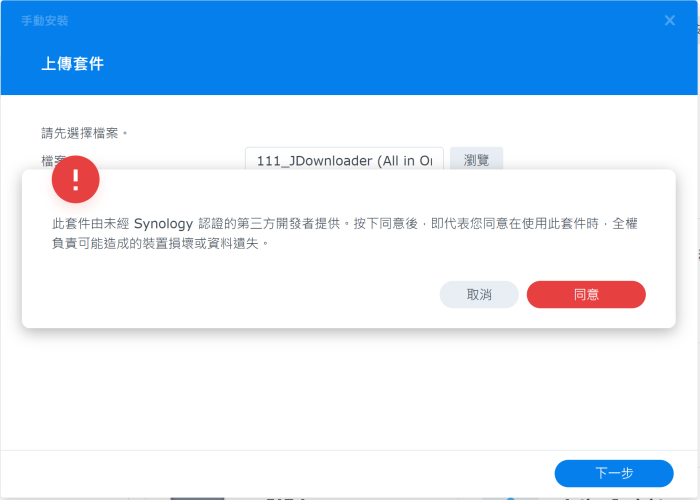
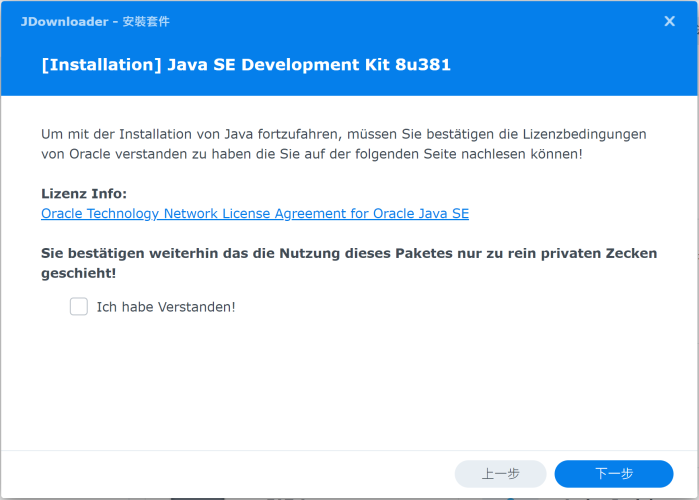
①Port修改,預設80,建議改一下。
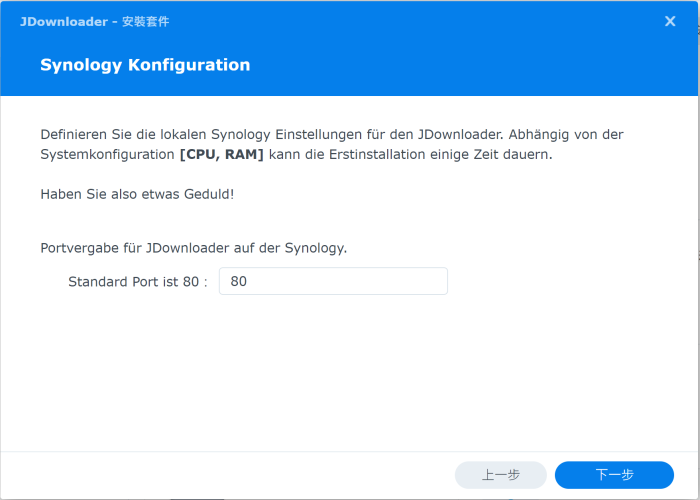
②看到mail提示頁時,輸入剛才您註冊的帳密。
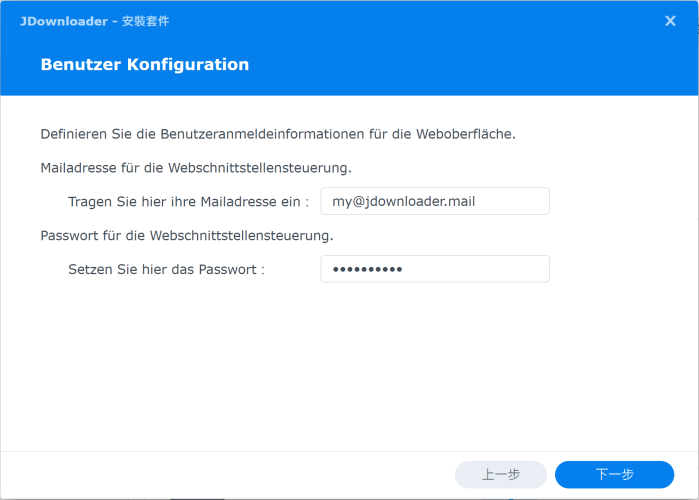
③看到儲存空間頁時,預設是downloads資料夾為下載資料夾,您也可以自訂。
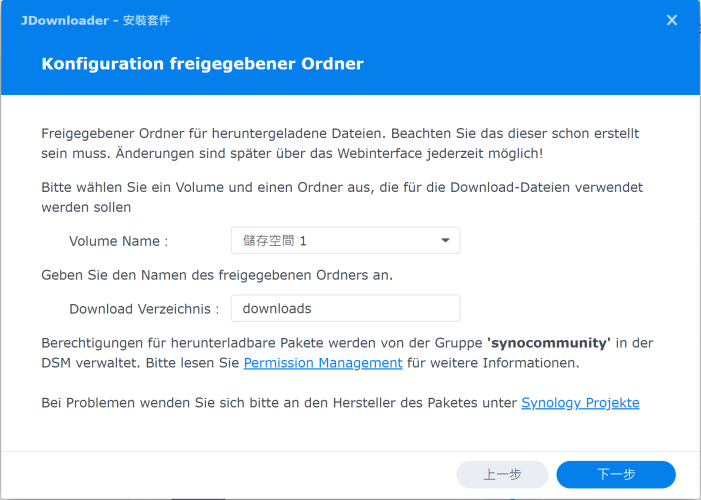
④按下完成,就會自動安裝套件並佈署之。
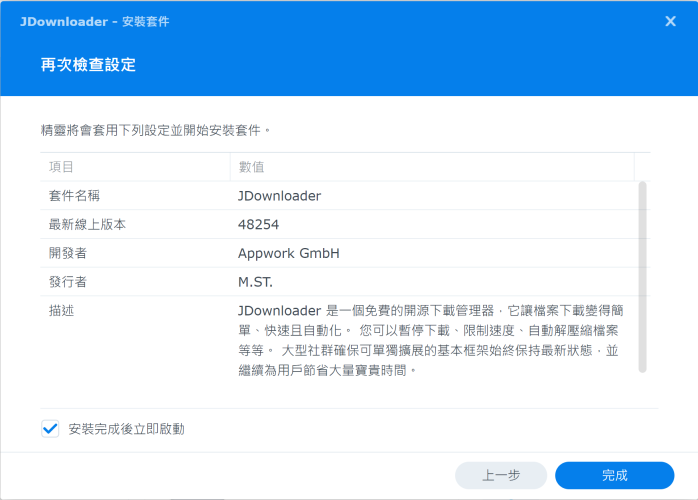
等待一段時間後,會自動安裝完成!
在使用前,我們要先設定資料夾權限!
截圖是以 JDownloader 資料夾為下載資料夾,

控制台→共用資料夾→選取『您要的下載資料夾,這裏以JDownloader為例』
→編輯→權限→系統內部使用者帳號→
尋找『JDownloader』並勾選『讀寫』並按下『儲存』即可完成權限設定!
連線方式也很簡單!
直接輸入 https://my.jdownloader.org/ 即可!
也可直接點擊套件圖示,也可以!
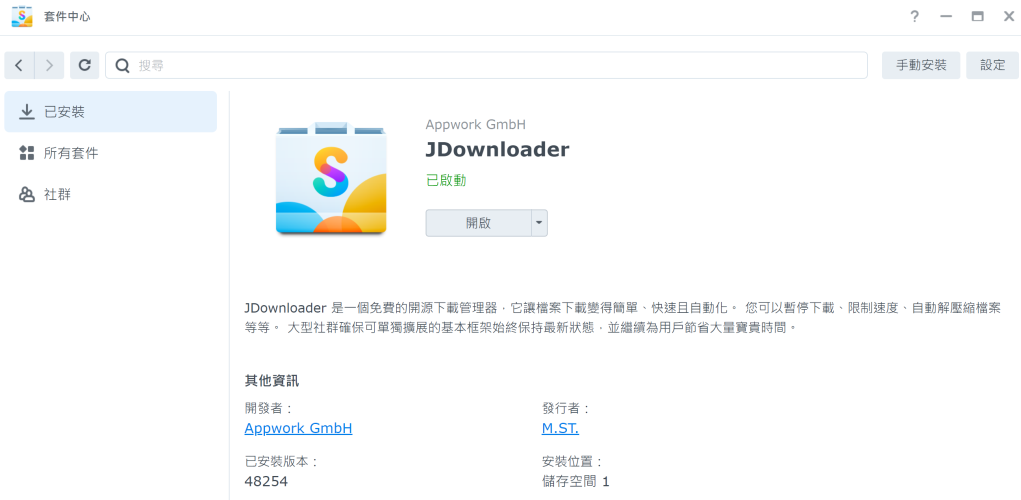
若未登入,請先登入帳號,就可以使用免空下載了!
使用實例:JDownloader 端 下載!
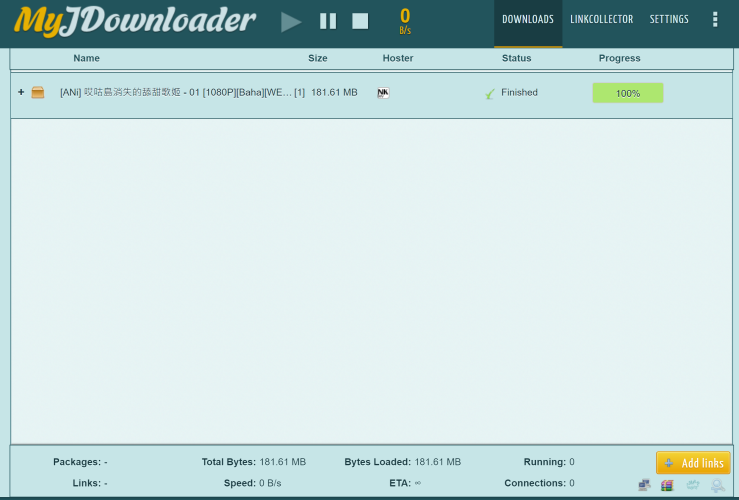
使用實例:下載完成後,在JDownloader資料夾尋得。
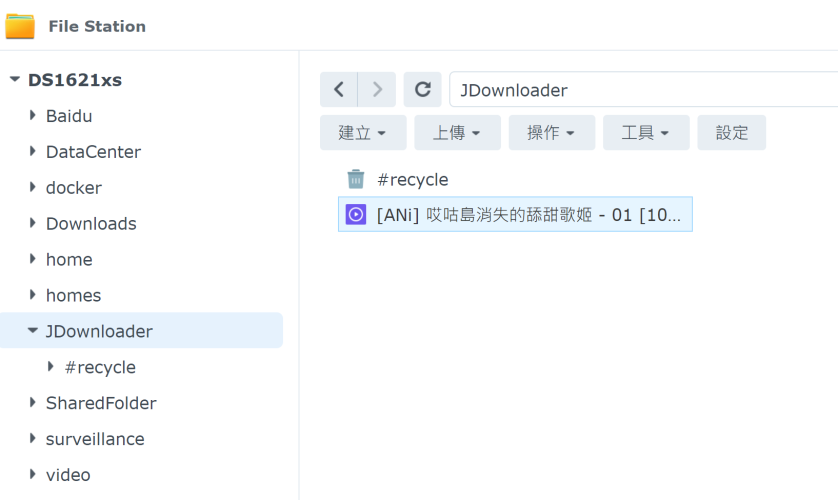
對了!相信您發現…好像沒地方可以輸入驗證碼吧?!
此時,請用手機下載兩個APP:(無論iOS、Android都有!)
①MyJDownloader:這是可以直接用手機遠端管理。
②MyJDownloader Captcha:這是當需要輸入驗證碼時,請點開它,會傳送Captcha圖片驗證,輸入或點選就行了!但請選對,選錯一樣會被拒絕下載唷!另外若過期的話,也是會跳過下載。
以上,教學完畢!願大家使用順利!^_^
由於在NAS上,早期的JDownloader Beta版源已下架,而該源也已失效,而Beta版目前就算安裝,也不支援了,所幸,原作者仍在開發,目前已支援DSM7.2,但是由於官網必需註冊才可下載,因此在此頁尾提供原檔(解壓密碼:www.lilyandy.com),供大家取用!
另外,除了mega外,NAS預設的Download Station基本無法下載這些免空檔案!因此才會使用JDownloader,雖然它也可以像Download Staton一樣可以下載各類檔案,不過使用上,並不方便,因此一般只會用於Download Station無法下載的替代方案!
安裝也非常簡單!方便!
節省用Docker佈署的時間與空間。
首先,請先至JDownloader官網註冊帳號,待會就會用到!
My JDownloader - Web Interface, Android, iOs and Windows Phone App
Remote access to your JDownloader with Web Interface, Android App, iPhone App and Browser Extensions.
安裝方法非常簡單,該勾的勾一勾,一直按下一步即可!
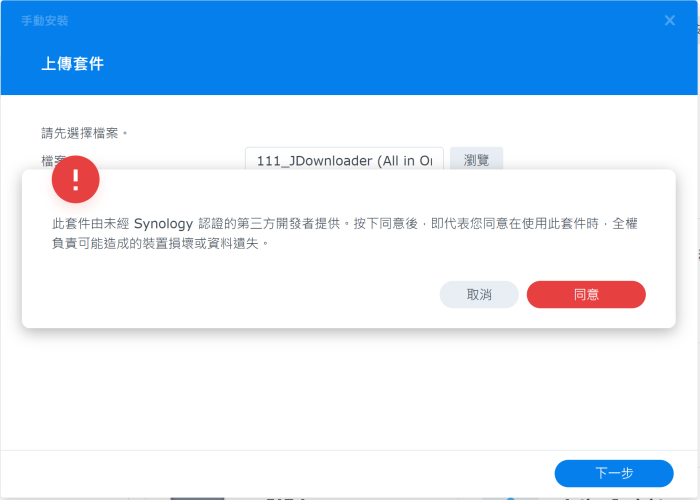
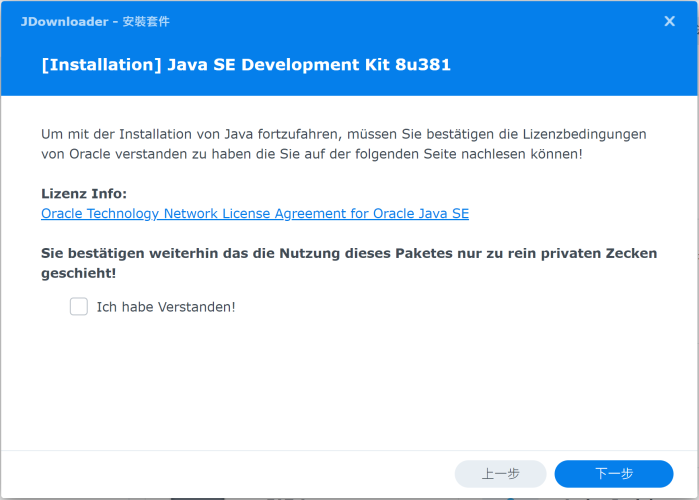
①Port修改,預設80,建議改一下。
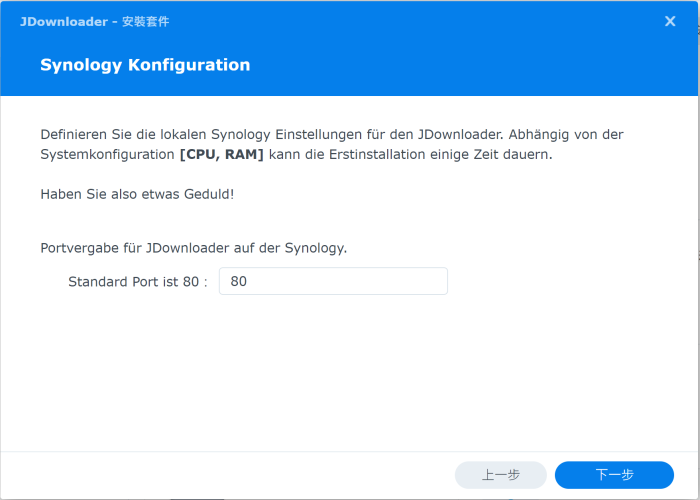
②看到mail提示頁時,輸入剛才您註冊的帳密。
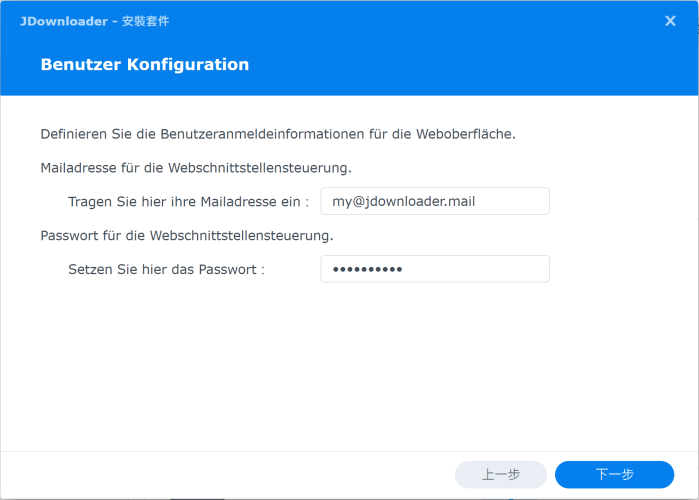
③看到儲存空間頁時,預設是downloads資料夾為下載資料夾,您也可以自訂。
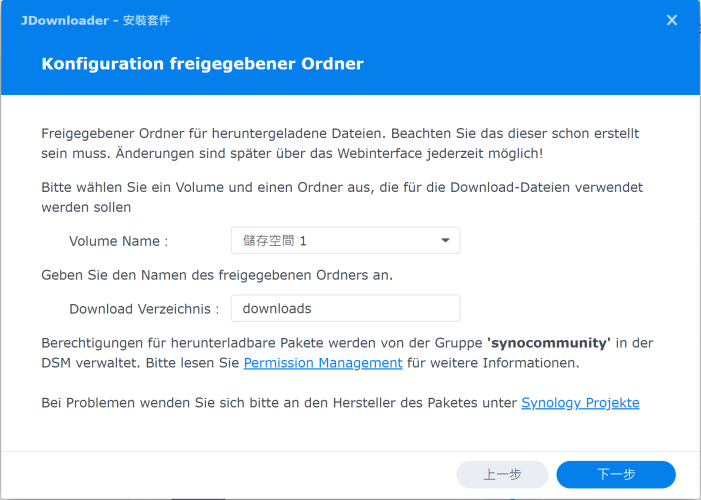
④按下完成,就會自動安裝套件並佈署之。
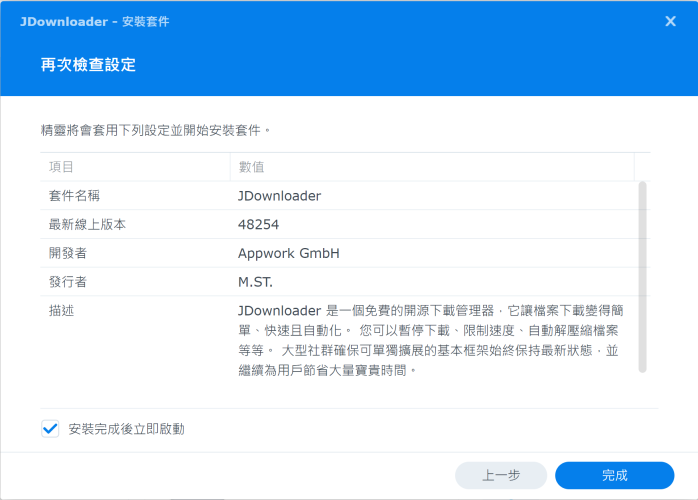
等待一段時間後,會自動安裝完成!
在使用前,我們要先設定資料夾權限!
截圖是以 JDownloader 資料夾為下載資料夾,

控制台→共用資料夾→選取『您要的下載資料夾,這裏以JDownloader為例』
→編輯→權限→系統內部使用者帳號→
尋找『JDownloader』並勾選『讀寫』並按下『儲存』即可完成權限設定!
連線方式也很簡單!
直接輸入 https://my.jdownloader.org/ 即可!
也可直接點擊套件圖示,也可以!
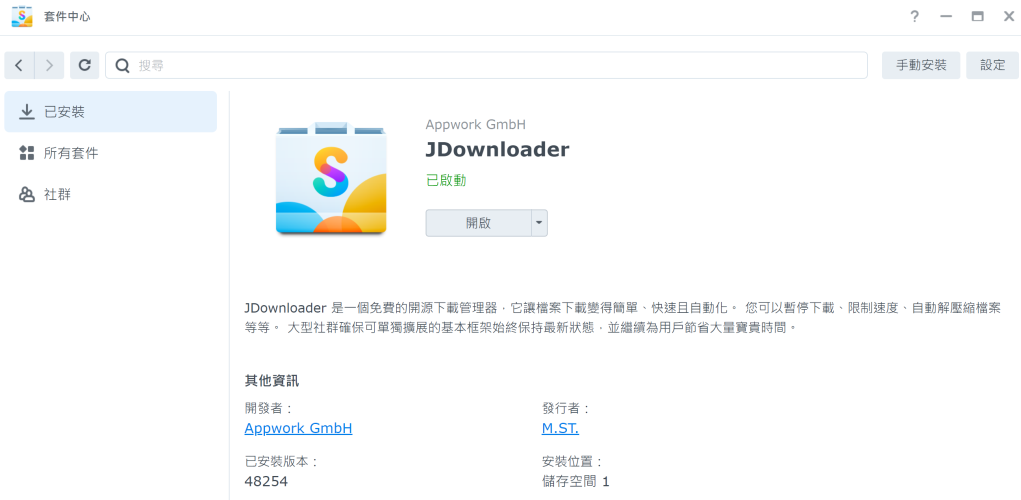
若未登入,請先登入帳號,就可以使用免空下載了!
使用實例:JDownloader 端 下載!
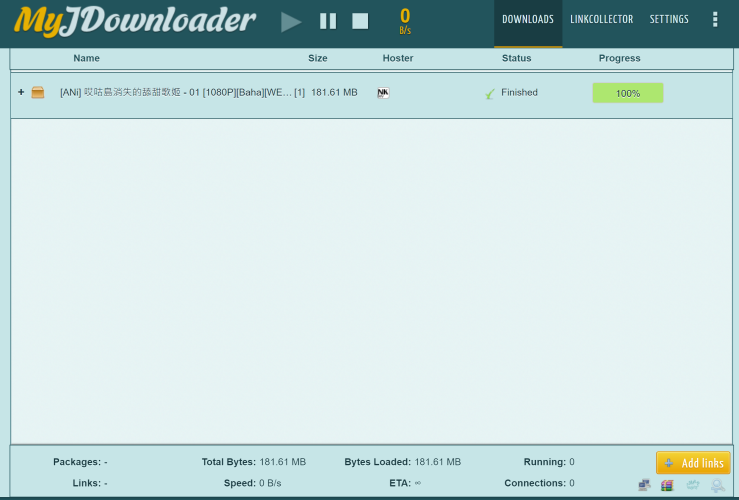
使用實例:下載完成後,在JDownloader資料夾尋得。
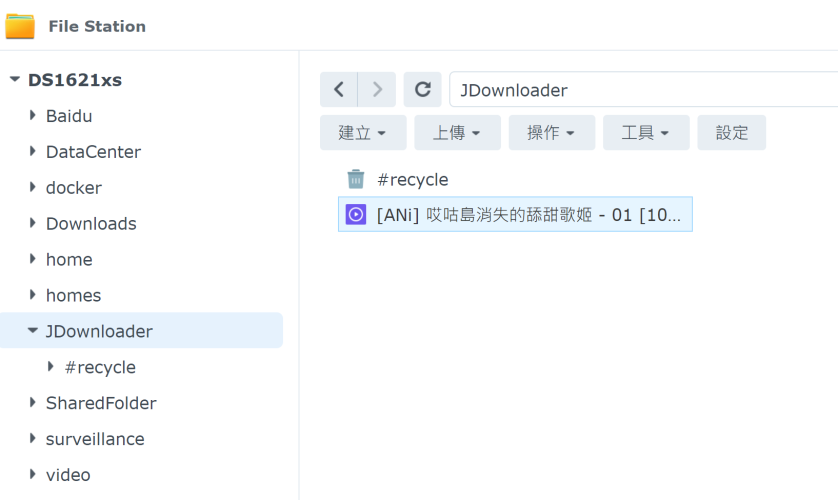
對了!相信您發現…好像沒地方可以輸入驗證碼吧?!
此時,請用手機下載兩個APP:(無論iOS、Android都有!)
①MyJDownloader:這是可以直接用手機遠端管理。
②MyJDownloader Captcha:這是當需要輸入驗證碼時,請點開它,會傳送Captcha圖片驗證,輸入或點選就行了!但請選對,選錯一樣會被拒絕下載唷!另外若過期的話,也是會跳過下載。
以上,教學完畢!願大家使用順利!^_^
附件
最後編輯: